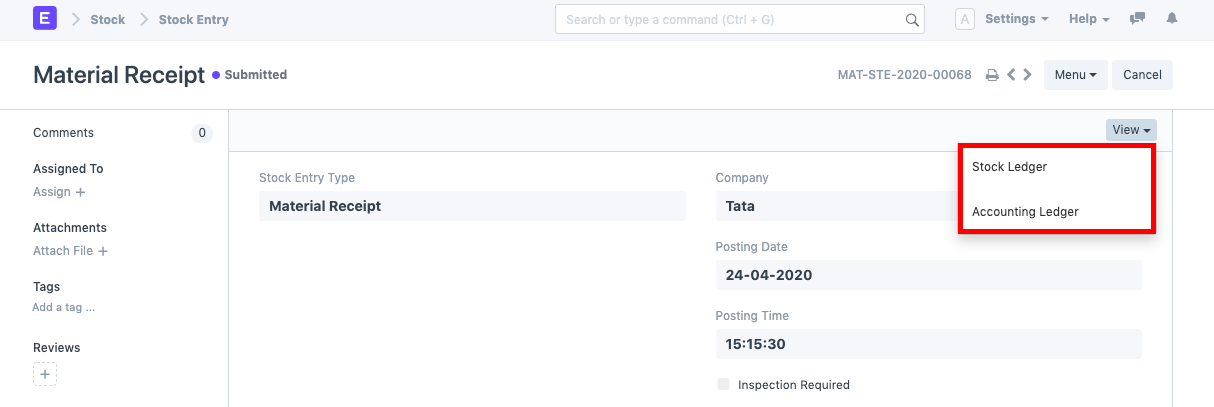Registo de Stock
Um Registo de Stock pemite registar o movimento do Item entre Armazens.
Para aceder va para lista de Registo de Stock, va para:
Home > Inventario > Transações de Stock > Registo de Stock
Registo de Stocks pode ser feito com os seguintes propositos:
- Requisição de Material: Se o material esta a ser soliçitado para alguem dentro ou fora da empresa. Estes Itens serao deduzidos do Armazem definidos no Armazem Fonte.
- Receção de Material: Se o material esta a ser recebido. Os Itens serao adicionados ao Armazem definido no Armazem Alvo.
- Transferencia de Material: Se o material está a ser movido de um Armazem interno para outro.
- Transferencia de Material para Fabrico: Se a materia prima está a ser transferida para produção. A transferencia pode ser contra uma Ordem de Trabalho ou um Cartão de Trabalho. Para saber mais, visite a pagina Lista de Materiais .
- Material de Consumo para Fabrico: Pode have varios registo de consumo de stock contra uma Ordem de Trabalho para fabrico. Siga esta link para mais detalhes
- Fabrico: Se o Material a ser recibo de um Fabrico/Operação de Produção.
- Reembalar: Se o item/Itens Originais estão a ser reembalados para um novo item/itens.
- Subcontracto: Se o Material esta ser solicitado para uma operação de um Sub-contracto. Esta entrada é feita para a Ordem de Compra. Para saber mais, visite a pagina subcontratação .
- Enviar para o Armazem: Se o Material a ser enviado a um Armazem e precisa de confirmação pela parte a receber, este documento será selecionado no Registo de Stock com o tipo 'Receba no Armazem' para confirmar quantos itens foram recebidos. O status será 'Bens em Transito' até que todos os bens sejam recebidos, no depois o status irá mudar para 'Bens Transferidos'.
- Receba no Armazem: Se o Material está a ser recebido no Armazem o tipo de Registo de Stock 'Enviar para o Armazem' será selecionario aqui e o numero de bens recebidos será atualizado.
Para saber mai em detalhe sobre os tipos de registo de stock, visite esta pagina.
1. Pre-requisitos
Antes de criar e utilizar o Registo de Stock, é aconselhavel que crie os seguintes primeiro:
2. Como criar um Registo de Stock
Registos de Stock para motivos de Fabrico são criados apartir de uma Ordem de Trabalho. Para criar um Registo de Stock manual para outros motivos, siga estes passos:
- Va para a lista de Entrada de Stock, clique em Novo.
- Selecion o Motivo do Registo de Stock apartir dos listados em cima.
- Se voce definir a Fonte Padrão ou os Armazens Alvo, eles serao automaticamente preenchidos nas linhas da table de Itens.
- Armazens Fonte/Alvo ficaram disponiveis de acordo o Motivo de Registo de Stock que selecionou.
- Selecione Itens e digite a quantidade.
- O preço basico sera procurado e o valor será calculado automaticamente.
Salvar e Submeter.

Normalmente, "Armazem Fonte" e "Armazem Alvo" ambos são definidos para gravar um movimento.
2.1 Opções Adicionais ao criar um Registo de Stock
- Ordem de Trabalho: Se este for um registo de Fabrico, a Ordem de trabalho será mostrada neste campo.
- Editar a Data e Hora de Postagem: Irá permitir que você edite a data e hora do Registo de Stock.
- Inspeção Necessaria: Se uma Inspeção de Qualidade for necessaria aos Itens antes de submeter o Registo de Stock.
- Apartir do LDM: Se este registo for um Fabrico, a LDM associada para o Item sendo fabricado será mostrado.
2.2 Tipo de Registo de Stock
Vocẽ pode tambem criar um Tipo de Registo de Stock aonde somente o nome será diferente, por exemplo 'Entrada de Desgaste'. O motivo será Transferencia de Materia mas o nome será diferente. É util se você quer que certo usuarios tenha acesso somente a acções especificas relacionadas ao Stock.

3. Funcionalidades
3.1 A tabela de Itens
Detalhes sobre o Item, Preço, Quantidade, etc. serao mostrados aqui.
Selecionando 'Permitir Taxa de Avalição Zero' irá permitir submeter o Recibo de Compra mesmo que a Taxa de Avaliação do Item seja 0. Isto pode ser um Item de amostra ou devido a um acordo mutuo com o seu Fornecedor.
Armazens Fonte e Alvo diferentes podem ser definidos para Itens diferentes.
3.2 Custos Adicionais
Se o regito de stock é para um registo de entrada i.e qualquer item é recebido no armazem alvo, você pode inserir custos adicionais relacionados (como Taxa de Shipping, Direitos de Alfandega, Custos de Operação, etc) associados com o processo. Os custos adicionais seram considerados para calcular o Valor da Avaliação dos itens.
Para adicionar Custos Adicionais:
- Selecione a Conta de Despesa no qual a despesa deste Registo de Stock será guardado.
- Digite a descrição e valor do custo na tabela de Custos Adicionais.
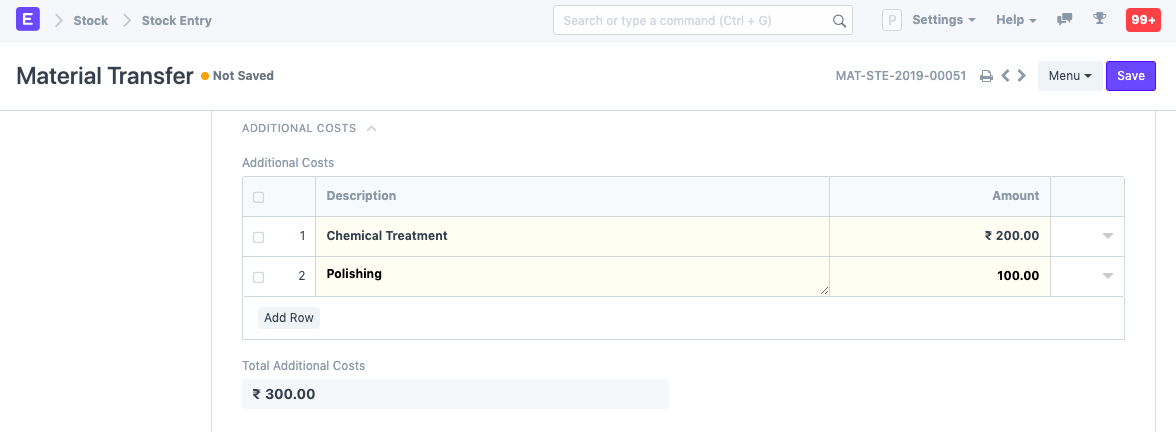
Os Custos Adicionais serao distribuidos entre os itens recebidos (aonde o Armazem Alvo mencionado) proporcionalmente com base no Valor Basico dos itens. E o custo adicional distribuido será adicionado ao custo basico do item, para calcular o Valor de Avaliação.
Quantidade e Preço é mostrado como em baixo quando você expande a tabela de Itens.
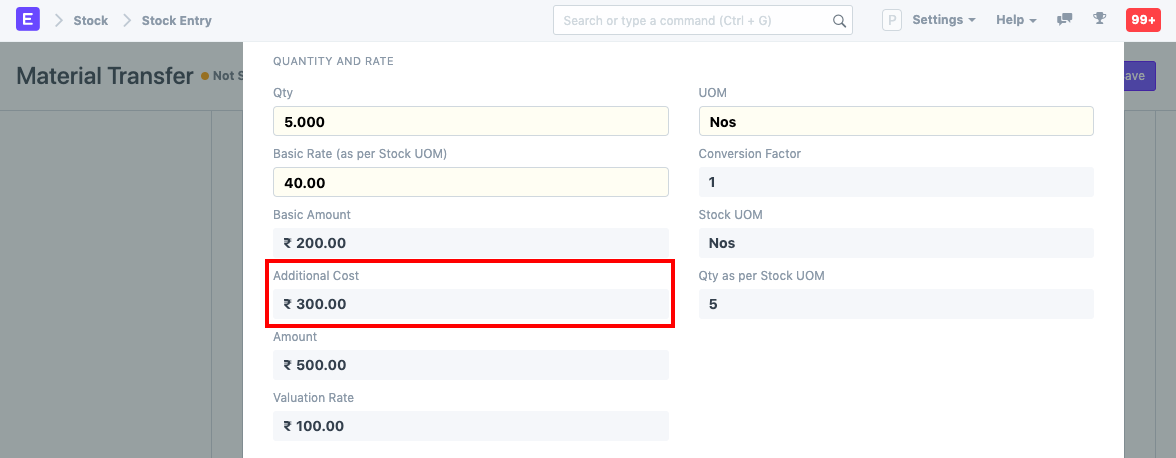
3.3 Contabilidade de Dimensões
você pode marcar transações diferentes com base em dimensões diferentes. Por defeito, Projectos pode ser considerado como um dimensão como é de practica analizar custos de projectos diferentes. Para saber mais sobre Contabilidade de Dimensões, visite esta pagina.
3.4 Configurações de Impressão
Cabeçalho
Você pode imprimir o seu Recibo de Compra com o logotipo da sua empresa. Saiba mais aqui.
Imprimir Cabeçalho
Cabeçalho de Recibo de Compra pode tambem ser trocado ao imprimir o documento. Vocẽ pode fazer isso selecionando um Imprimir Cabeçalho. Para criar um novo Imprimir Cabeçalho va para: Home > Configurações > Impressão > Imprimir Cabeçalho. Saiba mais aqui.
3.5 Mais Informações
- É Abertura: Se este registo é de abertura de stock para os Itens.
- Remarks: Qualquer remarks adicional sobre o Item.
- Percentagem Transferida: A percentagem dos Itens transferidos dependendo do motivo do Registo de Stock.
- Valor Total: O valor total de Itens transferidos.
3.6 Inventario Perpetual
Se o sistema do Inventario perpetual estiver activo, custos adicionais seram alocado em Conta de Despesas mencionadas na tabela de Custos Adicionais.
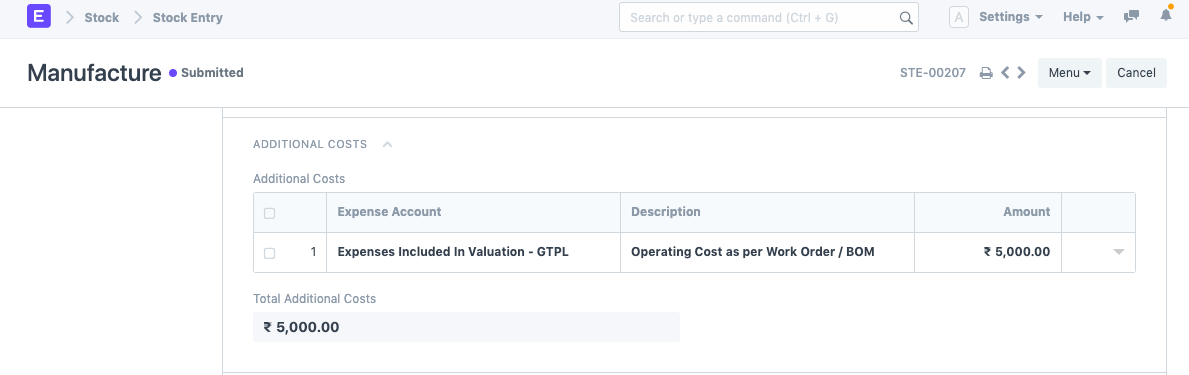
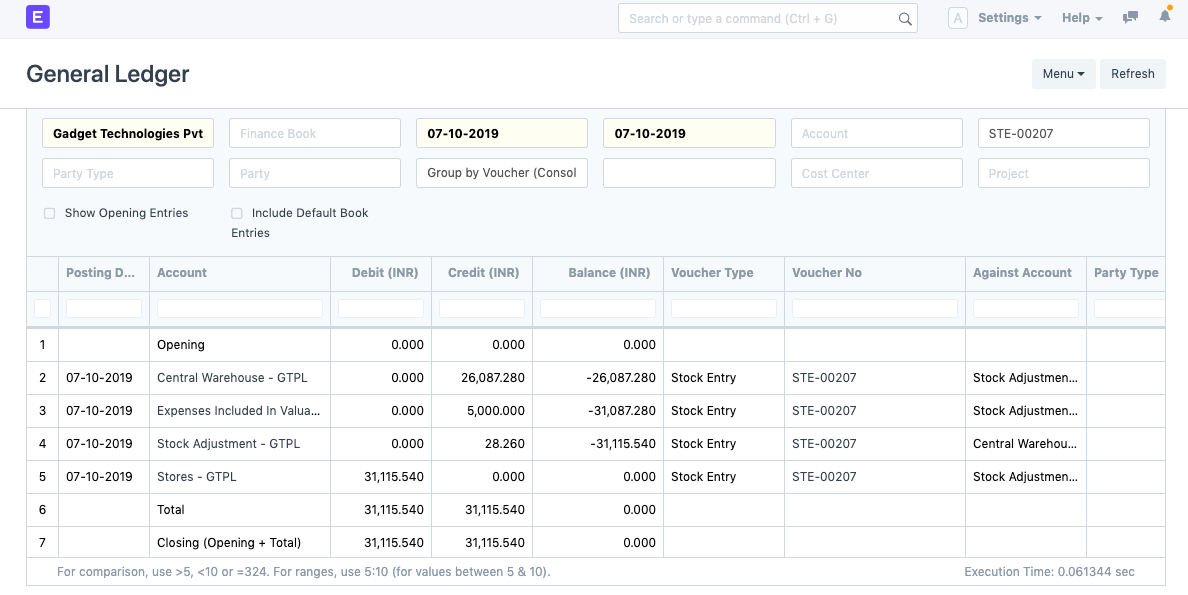
3.7 Depois de Submeter
Depois de submeter um Registo de Stocks, você poide ir para o Razão do Stock ou Razão Geral pelo dashboard.